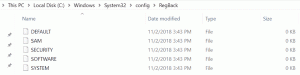Сброс пароля для WSL Linux Distro в Windows 10
Если вы забыли пароль для своей учетной записи в дистрибутиве WSL Linux и не можете войти в его консоль, то эта статья определенно будет вам полезна. Мы увидим, как сбросить пароль учетной записи в WSL Linux без использования сторонних инструментов.
Рекламное объявление
Возможность запускать Linux изначально в Windows 10 обеспечивается функцией WSL. WSL означает подсистему Windows для Linux, которая изначально была ограничена только Ubuntu. Современные версии WSL позволяют установка и запуск нескольких дистрибутивов Linux из Microsoft Store.

После включение WSL, вы можете установить различные версии Linux из Магазина. Вы можете воспользоваться следующими ссылками:
- Ubuntu
- openSUSE Leap
- SUSE Linux Enterprise Server
- Kali Linux для WSL
- Debian GNU / Linux
и более.
Когда ты запустить дистрибутив WSL впервые он открывает окно консоли с индикатором выполнения. Через некоторое время вам будет предложено ввести новое имя учетной записи пользователя и пароль. Эта учетная запись будет
ваша учетная запись пользователя WSL по умолчанию который будет использоваться для автоматического входа в систему каждый раз, когда вы запускаете текущий дистрибутив. Кроме того, он будет включен в группу sudo, чтобы позволить ему запускать команды. повышенный (как корень).Каждый дистрибутив Linux, работающий в подсистеме Windows для Linux, имеет свои собственные учетные записи пользователей Linux и пароли. Вам придется настраивать учетную запись пользователя Linux каждый раз, когда вы добавляете дистрибутив, переустанавливаете или сбрасываете. Учетные записи пользователей Linux не только независимы для каждого дистрибутива, они также не зависят от вашей учетной записи пользователя Windows.
Чтобы сбросить пароль для WSL Linux Distro в Windows 10,
-
Изменить имя пользователя по умолчанию чтобы ваш дистрибутив WSL получил root-права. Используйте следующую команду:
Конфигурация ubuntu - по умолчанию-пользователь root. Для других дистрибутивов см. Примечание ниже.
-
Запуск ваш дистрибутив Linux, например тип
убунту, илиWSLесли вы работаете со своим дистрибутив WSL по умолчанию.
- Сбросьте пароль с помощью
паролькоманда:пароль. Заменить часть с фактическим именем пользователя, для которого вы хотите сбросить пароль, например#passwd winaero.
- Выйдите из сеанса WSL и установите пользователя по умолчанию дистрибутива WSL обратно в свою учетную запись, например
Конфигурация ubuntu - по умолчанию-пользователь winaero.
Примечание. Используйте следующие команды, чтобы изменить своего пользователя по умолчанию на корень в дистрибутиве WSL. Заменив «root» на другое имя учетной записи пользователя, вы установите его в качестве учетной записи пользователя по умолчанию для дистрибутива.
- Ubuntu:
Конфигурация ubuntu - по умолчанию-пользователь root - openSUSE Leap 42:
openSUSE-42 config --default-пользователь root - SUSE Linux:
Конфигурация SLES-12 - по умолчанию-пользователь root - Debian:
конфигурация debian --default-user root - Kali Linux:
kali config --default-пользователь root
Вот и все.
Интересные статьи:
- Все способы запуска WSL Linux Distro в Windows 10
- Установить дистрибутив WSL Linux по умолчанию в Windows 10
- Найдите запуск дистрибутивов WSL Linux в Windows 10
- Прекратить запуск WSL Linux Distro в Windows 10
- Удалить Linux из области навигации в Windows 10
- Экспорт и импорт WSL Linux Distro в Windows 10
- Доступ к файлам WSL Linux из Windows 10
- Включить WSL в Windows 10
- Установить пользователя по умолчанию для WSL в Windows 10
- Windows 10 Build 18836 показывает файловую систему WSL / Linux в проводнике